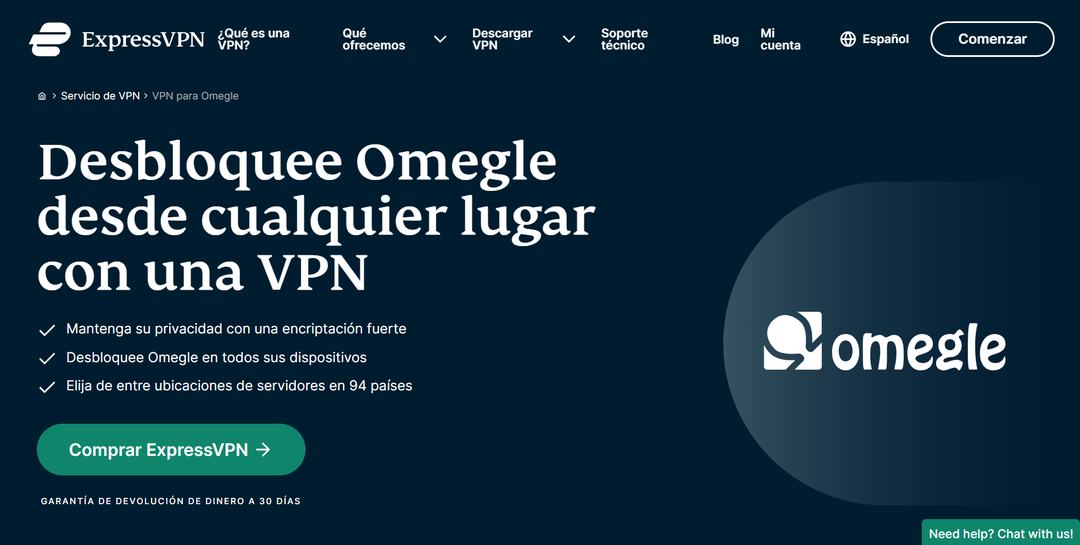- Usar una VPN en una computadora portátil no debería ser diferente a usarla en una PC de escritorio.
- Sin embargo, si es un novato, es posible que le resulte difícil configurar sus ajustes de red.
- Los proveedores de VPN de terceros son la opción más popular entre los usuarios de portátiles.
- Por otro lado, Windows 10 también tiene una función VPN incorporada que es bastante efectiva.

¿Necesita conectar su computadora portátil con Windows 10 a una VPN? Tener una VPN buena y confiable es importante, y en el artículo de hoy, le mostraremos cómo conectar su PC a una VPN red en Windows 10.
Cuando desee conectar su computadora portátil con Windows 10 a una VPN, hay algunas cosas que debe hacer para llegar a ese punto.
Ya sea por motivos laborales o para su uso personal, una VPN o una red privada virtual le ofrece una conexión más segura a su red e Internet, como si estuviera trabajando desde un lugar público.
Para conectar con éxito su computadora portátil con Windows 10 a VPN, debe tener un perfil de VPN en su computadora portátil, ya sea creando uno usted mismo o configurando una cuenta de oficina o trabajo para obtener un perfil de VPN de su lugar de trabajo.
Las 5 mejores VPN que recomendamos
 |
59% de descuento disponible para planes de dos años |  Consultar oferta! Consultar oferta! |
 |
79% de descuento + 2 meses gratis |
 Consultar oferta! Consultar oferta! |
 |
85% de descuento! Sólo 1,99 $ por mes durante el plan de 15 meses |
 Consultar oferta! Consultar oferta! |
 |
83% de descuento (2,21 $ / mes) + 3 meses gratis |
 Consultar oferta! Consultar oferta! |
 |
76% (2.83$) en plan de 2 años |
 Consultar oferta! Consultar oferta! |
¿Cómo puedo conectarme a una VPN en Windows 10?
Utilice un cliente VPN de terceros

Con mucho, el método más fácil es utilizar un cliente VPN de terceros proporcionado por el servicio VPN para el que tiene una suscripción.
Los siguientes métodos descritos parecerán un poco complicados, en comparación con este. Aquí solo tiene que descargar la aplicación, iniciar sesión con su credencial y listo.
En lo que respecta a los servicios VPN, recomendamos encarecidamente la siguiente solución, propiedad de Kape Technologies.
Proporciona servicios realmente buenos, con miles de servidores en todo el mundo, lo que básicamente significa que puede ofrecer buenas velocidades de Internet dondequiera que se encuentre.
Aquí están los principales beneficios de usar esta VPN:
- Amigable con la privacidad: tienen una muy buena política de no guardar registros
- Protección contra fugas: tienen sus propios servidores DNS para evitar fugas
- Soporte de protocolo más reciente: admiten OpenVPN pero también el nuevo protocolo WireGuard
- P2P permitido: no bloquean las conexiones P2P

Acceso privado a Internet
Pruebe una de las mejores VPN que puede obtener para su computadora portátil, ¡ahora a un precio de descuento solo por tiempo limitado!
Cree un perfil de VPN en su computadora portátil en Windows 10
Estos son los pasos que puede seguir para crear un perfil de VPN en su computadora portátil, si no tiene uno:
- Si el perfil de VPN que desea crear es para su cuenta de trabajo, verifique la configuración de VPN o busque una VPN aplicación dentro del sitio de intranet en su lugar de trabajo, o consulte con la persona de soporte de TI de su empresa sobre eso. Sin embargo, si el perfil de VPN es para un servicio de VPN al que está suscrito para uso personal, vaya a Microsoft Store y verifique si hay una aplicación para el servicio VPN, y luego vaya al sitio web del servicio VPN para ver si se enumeran las configuraciones de conexión en esto.
- Una vez que haya confirmado la VPN para el trabajo o la VPN para la cuenta personal, haga clic en Comienzo botón.
- Seleccione Ajustes.
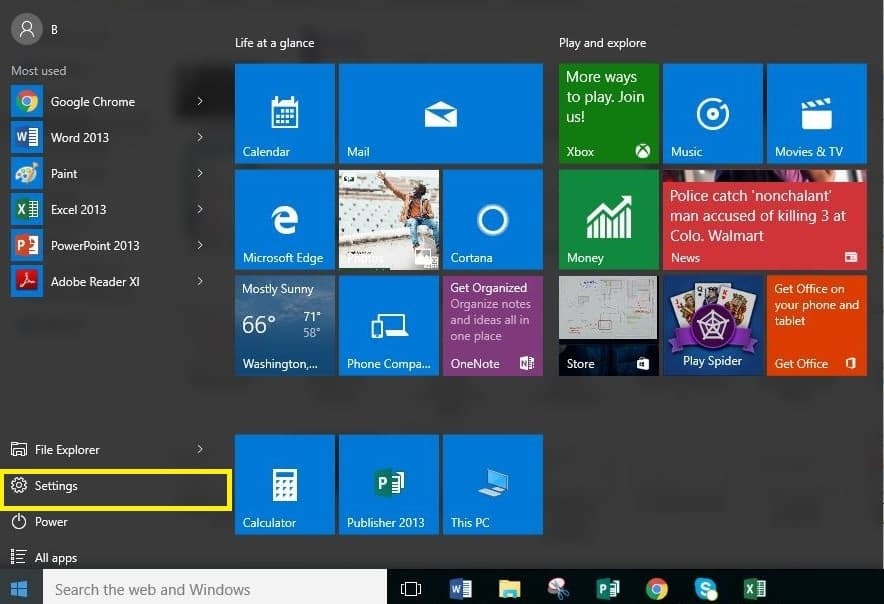
- Hacer clic Red e Internet.
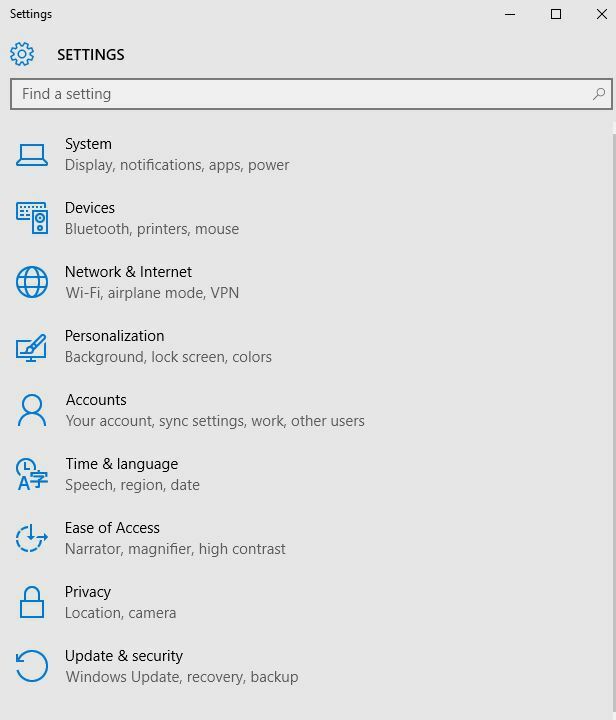
- Seleccione VPN.
- Seleccione Agrega una conexión VPN.
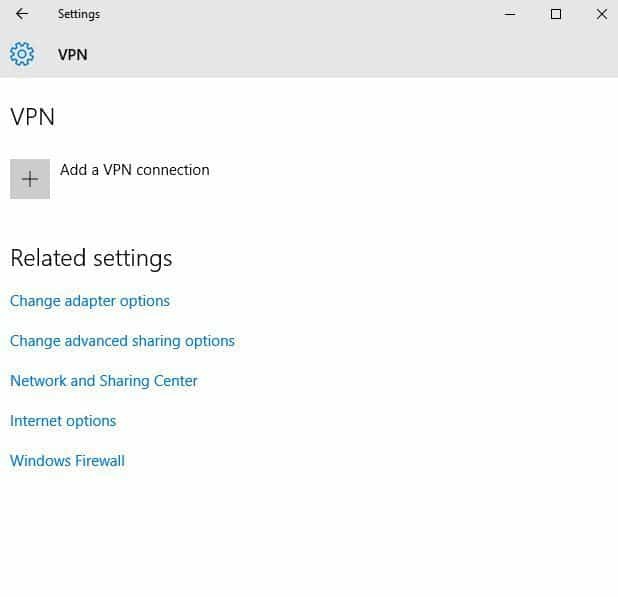
- Debajo Agregar una conexión VPN, ir Proveedor de VPN.
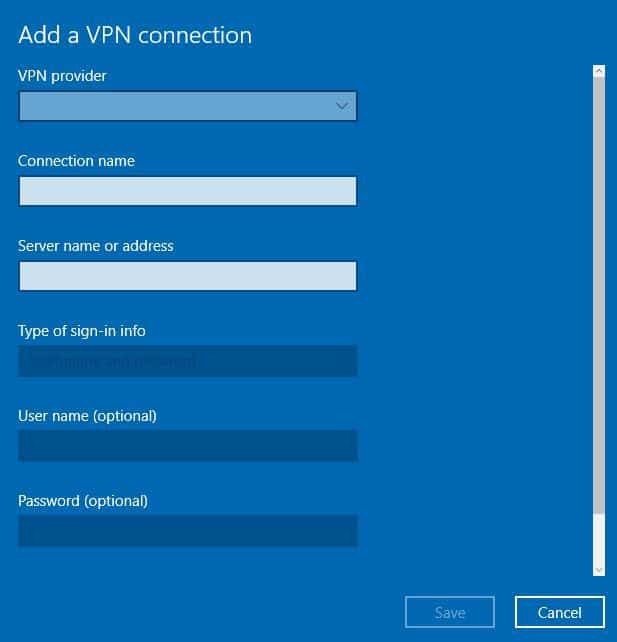
- Escoger Windows (integrado).
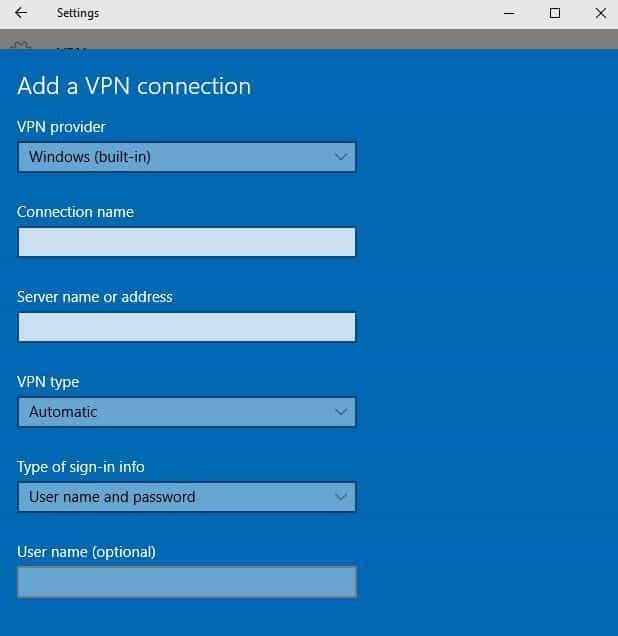
- Ir Nombre de la conexión y escriba cualquier nombre, por ejemplo Mi VPN personal para el perfil de conexión VPN. Este es el mismo nombre que buscará cuando desee conectarse en el cuadro Nombre del servidor o dirección.
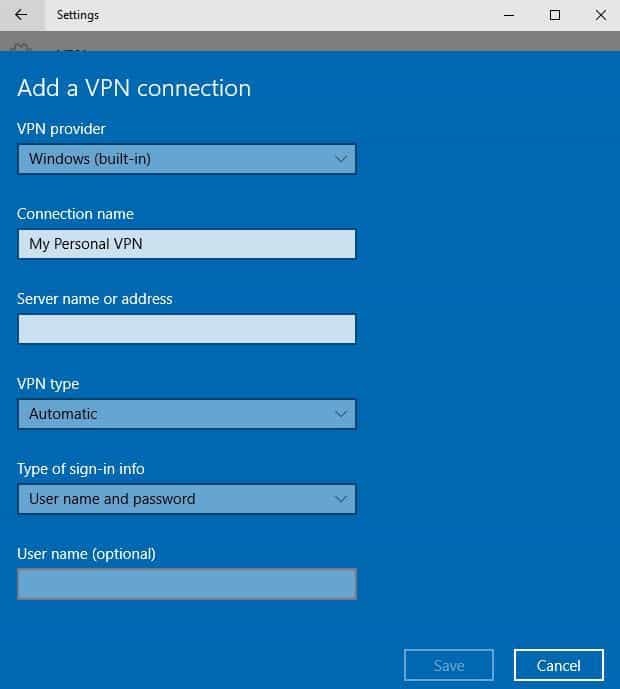
- Escriba la dirección del servidor VPN.
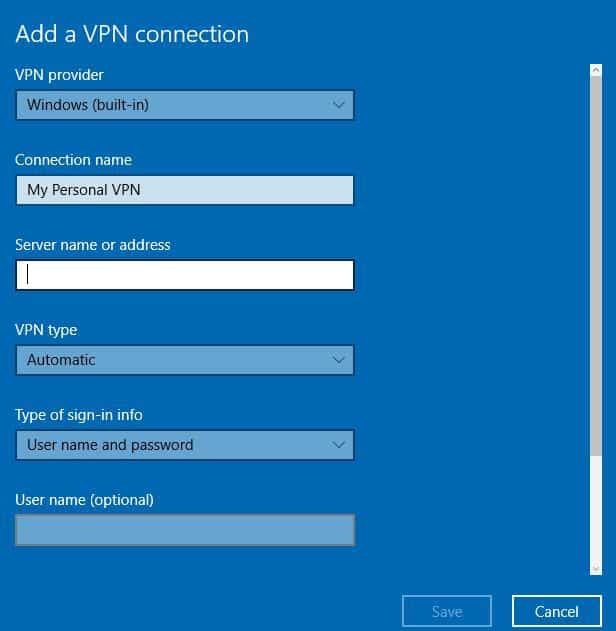
- Debajo Tipo de VPN, elija el tipo de conexión VPN que desea crear. Esto significa que necesita saber qué tipo utiliza su empresa o servicio VPN.
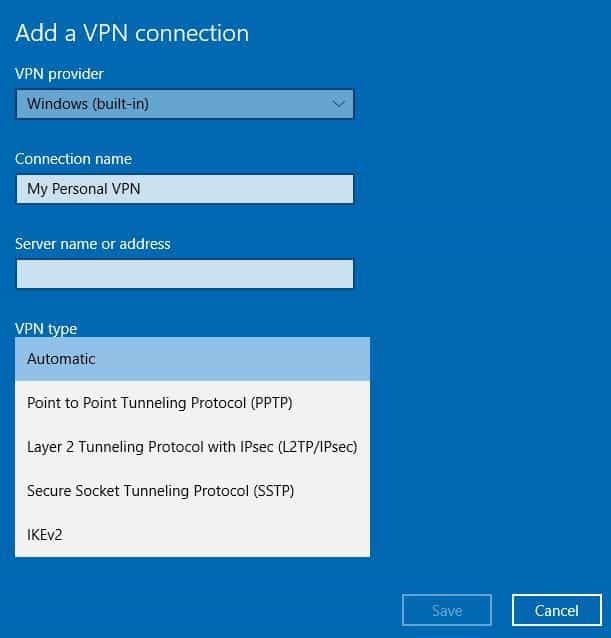
- Debajo Tipo de información de inicio de sesión, elija el tipo de información de inicio de sesión o credenciales que desea usar, como nombre de usuario y contraseña, certificado, contraseña de un solo uso o tarjeta inteligente que se usa para conectarse a una VPN para trabajar. Escriba su nombre de usuario y contraseña en los cuadros.
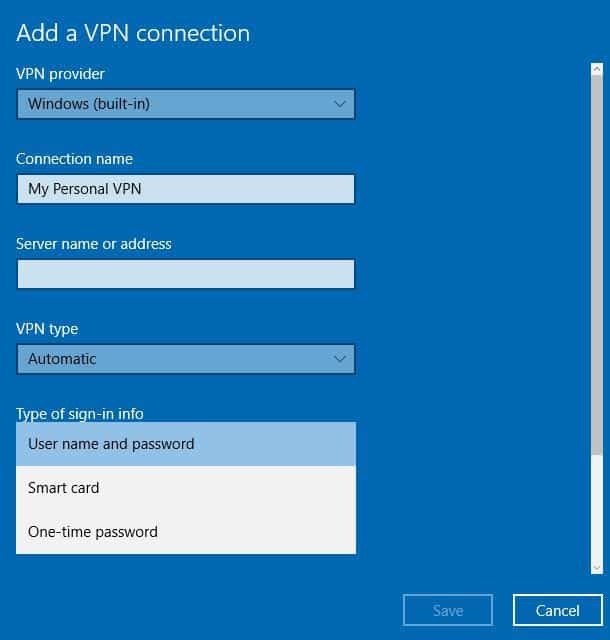
- Seleccione Ahorrar.
Si desea editar la información de la conexión VPN o especificaciones de configuración adicionales como la configuración del proxy, elija la conexión VPN y luego haga clic en Opciones avanzadas
Conecte su computadora portátil con Windows 10 a una VPN
Ahora que ha creado un perfil de VPN para una cuenta de trabajo o para uso personal, está listo y listo para conectarse a una VPN.
Estos son los pasos que puede seguir para conectarse a la VPN:
- Vaya al lado derecho de la barra de tareas.
- Seleccione La red icono (con el símbolo de Wi-Fi).
- Selecciona el Conexión VPN desea utilizar.
- Según lo que sucede cuando selecciona la VPN, seleccione Conectar (si el botón de conexión se muestra debajo de la conexión VPN) o, si VPN en Configuración se abre, seleccione la conexión VPN desde allí y luego haga clic en Conectar.
- Escriba su nombre de usuario y contraseña (u otras credenciales de inicio de sesión) si se le solicita.
Una vez que esté conectado, verá el nombre de la conexión VPN con la palabra Conectado debajo. Si desea ver si está conectado, seleccione el ícono de Red y luego verifique si la conexión VPN muestra la palabra Conectado debajo.
¿Ha logrado conectarse a una VPN para una computadora portátil con Windows 10 después de seguir los pasos descritos anteriormente? Si es así, comparte con nosotros tu experiencia.
También compilamos una guía sobre cómo solucionar problemas de conexión VPN, en caso de que no pueda conectarse a VPN.
Si no puede, háganos saber qué sucede cuando pruebe estos pasos dejando un comentario en la sección a continuación.
Preguntas frecuentes
Sí, Windows 10 viene con un cliente integrado donde puede ingresar su configuración y conectarse al servidor VPN. Más información sobre cómo crear un perfil de VPN.
Un servicio VPN por sí solo es legal y el uso de una VPN también es legal. Algunos servicios prohíben a sus usuarios acceder a sus servicios a través de VPN. Para eso necesitas ver los términos y condiciones de cada uno.
Si su cliente VPN permite el reenvío de puertos, puede usar esa opción para cambiar los puertos predeterminados. Es un método para evadir la detección.
Utilice el cliente VPN integrado que viene con Windows para unir la computadora portátil al dominio a través de una conexión VPN. Sigue los pasos en este artículo para aprender cómo hacerlo.
![Solución: No Puedo Ver WWE en Star Plus [2023]](/f/034572671ec0714a239f12e1acc77354.png?width=300&height=460)